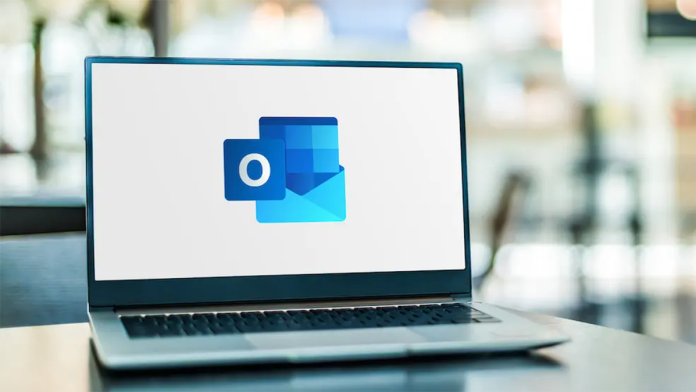Per salvare le tue e-mail di Microsoft Outlook come PDF per l’utilizzo offline, utilizza la stampante PDF virtuale del tuo computer desktop per stampare le tue e-mail in formato PDF. Ti mostreremo come farlo nelle versioni desktop e Web di Outlook.
Come funziona la conversione da email a PDF di Outlook
Per scaricare le e-mail di Outlook come PDF, in pratica stampi quelle e-mail utilizzando la stampante PDF virtuale del tuo computer Windows o Mac . Tutto ciò che stampi con questa stampante viene salvato come file PDF; non verrà stampato per davvero. Tuttavia, puoi stampare quel PDF in un secondo momento.
Sia Windows che Mac hanno stampanti PDF integrate, quindi non devi scaricare o installare nulla sul tuo computer.
Converti le e-mail di Outlook in PDF sul desktop
Per iniziare a salvare le tue e-mail come PDF sul desktop, avvia l’app Outlook sul tuo computer.
In Outlook, trova e fai doppio clic sull’e-mail che desideri salvare come PDF.
Nella finestra intera della tua email, dalla barra multifunzione in alto, seleziona l’opzione File > Stampa. In alternativa, premi Ctrl+P su Windows o Comando+P su Mac. Si apre la finestra “Stampa”.
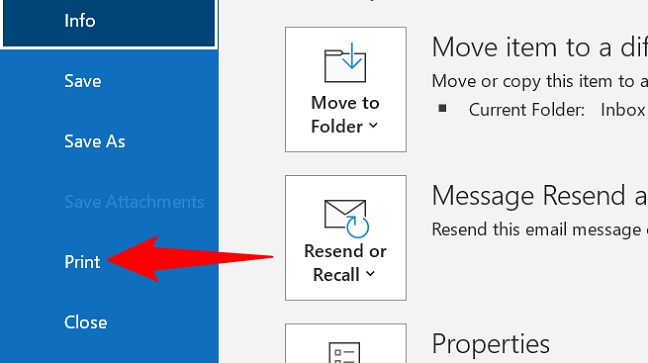
Quando si apre la finestra “Stampa”, fai clic sul menu a discesa “Stampante” e scegli la tua stampante PDF virtuale. Su Windows, si chiama “Microsoft Print to PDF”.
Per specificare ulteriori opzioni, ad esempio quali pagine della tua email stampare, fai clic sul pulsante “Opzioni di stampa”.
Infine, quando sei pronto per salvare la tua email come PDF, fai clic sul pulsante “Stampa”.

Nella finestra “Salva output di stampa con nome” che si apre, seleziona una cartella in cui salvare il PDF. Fai clic sul campo “Nome file” e inserisci il nome del PDF, quindi scegli “Salva”.
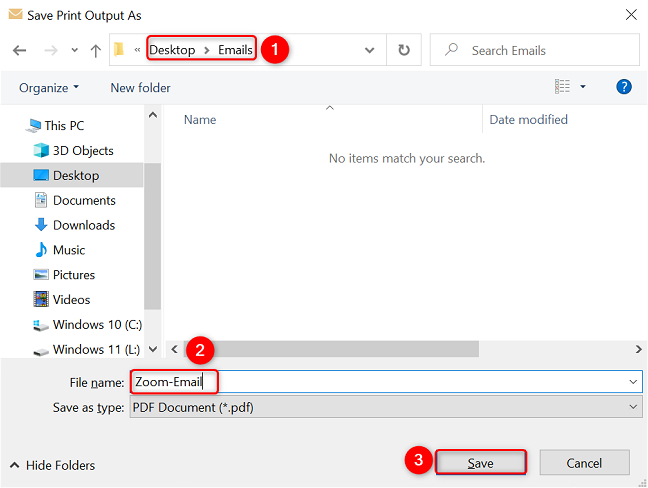
E la versione PDF dell’e-mail scelta è ora salvata nella cartella specificata. Sei a posto.
Scarica le email di Outlook come PDF sul Web
Per ottenere le e-mail di Outlook per il Web in formato PDF, avviare innanzitutto il browser Web preferito e aprire il sito di Outlook . Accedi al tuo account sul sito.
Dopo aver effettuato l’accesso, dalla tua mailing list, seleziona l’email da salvare come PDF .
Quando l’e-mail si apre, nell’angolo in alto a destra dell’e-mail, fai clic sui tre punti.
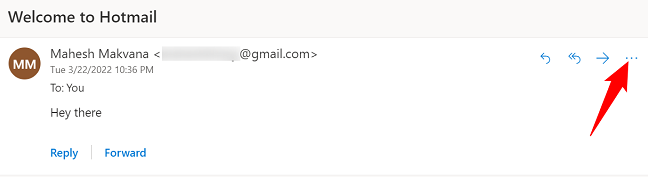
Nel menu a tre punti, fai clic su “Stampa”.
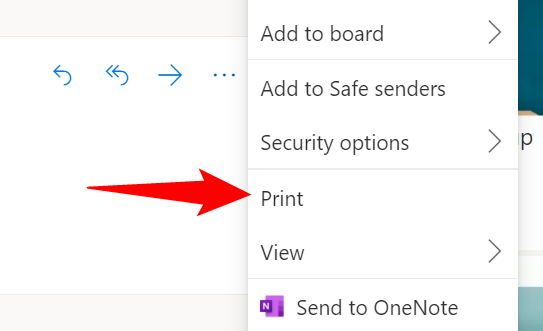
Nell’angolo in alto a sinistra, seleziona “Stampa”.
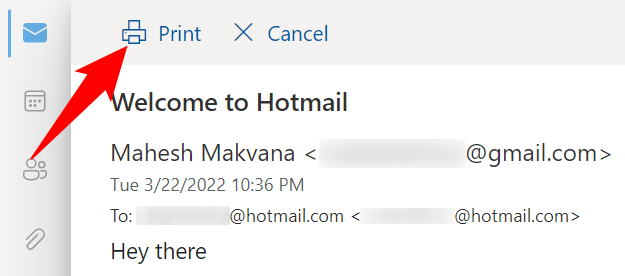
Scegli la stampante PDF virtuale del tuo computer e stampa la tua email. Quindi seleziona una cartella in cui salvare il PDF e il gioco è fatto.